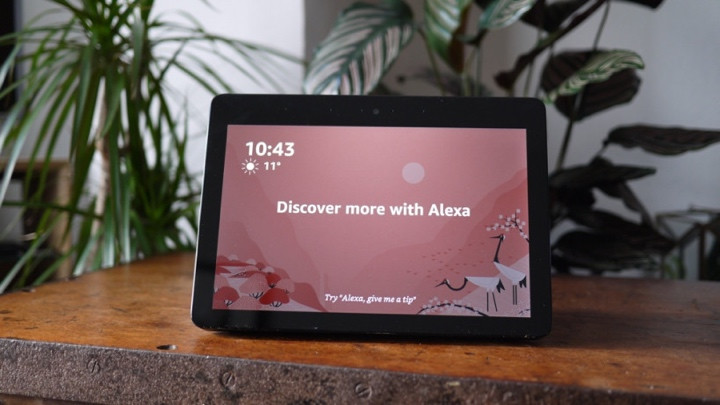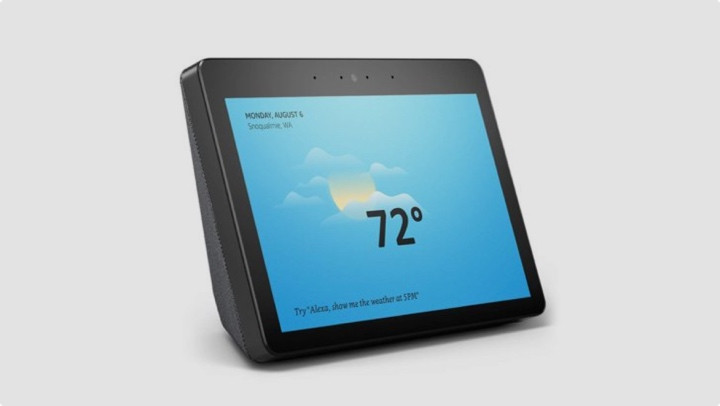Como alterar a tela inicial no Amazon Echo Spot e Echo Show
Nos primeiros anos, Alexa era uma assistente sem rosto que só sabia como significar sua presença acendendo o anel no topo do alto- falante inteligente Echo .
Com o surgimento do Echo Show e do Echo Spot, porém, a IA agora tem uma tela para auxiliar nas respostas e fornecer informações rápidas. O único problema é que, se algum desses dispositivos estiver na sua cozinha ou quarto, é provável que você se canse rapidamente de olhar para a mesma tela inicial.
Leia isto: As melhores habilidades de Echo Show e Echo Spot
Felizmente, com uma ótima tela também vem uma ótima personalização. Abaixo, detalhamos exatamente como alterar a tela inicial em seu Echo Show ou Echo Spot.
Como alterar a tela inicial do Echo Show e do Echo Spot
Se você deseja apenas alterar a tela inicial exibida no Echo Show ou no Echo Spot, isso pode ser feito no próprio dispositivo. Veja como:
- Deslize na parte superior da tela e selecione o ícone Configurações.
- Role para baixo e selecione a guia Início e Relógio.
- Selecione Relógio.
- A partir daqui, você terá cinco relógios para escolher: Brincalhão, Moderno, Clássico, Fotografia e Fotos de Pessoas (leia mais abaixo), bem como quaisquer rostos recentes que você esteja usando.
Como alterar a tela inicial para sua própria foto
A Amazon faz um bom trabalho ao apresentar um bom número de telas iniciais projetadas especificamente para seus gadgets rastreados, mas é provável que você também queira personalizá-la com suas próprias fotos.
Para fazer isso, você precisará fazer login no Prime Photos ou no aplicativo Alexa. Se você estiver conectado ao primeiro, poderá fazer isso no próprio dispositivo, acessando Configurações > Casa e Relógio > Relógio > Fotos pessoais > Plano de fundo > Prime Photos.
Nem todos vocês gostarão do Prime Photos, portanto, se você quiser pegar alguns diretamente do rolo da câmera do seu telefone e do aplicativo Alexa, siga as mesmas etapas acima, mas em vez de Prime Photos, selecione Alexa App Photo. Isso exigirá que você acesse o aplicativo Alexa, vá para Configurações> Echo Show / Echo Spot> Fundo da tela inicial, selecione uma foto e toque em Carregar.
Como alterar os Home Cards na tela inicial
Não é tudo sobre esse fundo chique, você sabe. Com o Echo Spot ou Echo Show, a Amazon também permite que você personalize os Home Cards (pequenos detalhes que preenchem a tela). Para fazer isso, basta deslizar de cima para baixo, tocar em Configurações > Início e Relógio > Home Cards.
Você pode optar por ver suas Notificações, Tempo, Lembretes, Próximos Eventos, Drop In, Trending Topics ou Messaging. Naturalmente, você também pode escolher quando esses Home Cards aparecerão e se eles serão exibidos continuamente ou apenas quando algo novo precisar de atenção.